| jmeter初体验之用三个浏览器录制web脚本 | 您所在的位置:网站首页 › WEB脚本和浏览器冲突 › jmeter初体验之用三个浏览器录制web脚本 |
jmeter初体验之用三个浏览器录制web脚本
|
文章目录
前言一、jmeter录制脚本设置jmeter参数设置谷歌浏览器设置IE浏览器设置火狐浏览器
二、jmeter结合badboy录制脚本三、优化jmeter简洁的录制web脚本
前言
jmeter在浏览器发送请求给服务器中起着一个代理的作用。利用代理录制脚本的原理就是浏览器发送的请求通过代理(jmeter)后在发送给网络最后发给服务器,服务器响应的数据和资源发送给网络后再传给代理(jmeter)后再传给浏览器,代理(jmeter)就可以把这些信息存成脚本,这样jmeter就可以模拟请求发送和数据响应然后增加相同的线程以此来完成并发测试等。 一、jmeter录制脚本 设置jmeter参数添加HTTP代理服务器(4.0以下版本在工作台添加,以上版本在测试计划添加) 设置端口,要设置没有被占用的端口(列如使用fiddler是默认8888这个端口,打开了fiddler,8888这个端口就被占用了,就不能设置8888这个端口) 创建线程组,指定目标控制器为创建的线程组,就是把录制生成的脚本存在这个线程组中 打开设置、点开高级列表,点击系统、点击打开您的计算机代理 上面这个方法不行的话就导入jmeter的证书。 在设置里面选择隐私设置和安全性点击安全
好的呢毕竟谷歌浏览器防备太强,那咱们就试试IE浏览器吧[痛苦面具](咱们设置代理服务器端口为8888) IE浏览器设置代理网址如下: https://jingyan.baidu.com/article/6181c3e07c5e35542ef153e3.html
火狐浏览器设置代理添加安全证书[孩子认命了] badboy进行录制时可能会因为兼容的问题加载不出来 优化准则: 设置好代理后还可以对jmeter的HTTP代理服务器进行一下请求过滤设置来过滤一下没必要的请求。 之后就是回放调试脚本,根据结果树的结果找到没有成功的请求去修改。 有错误先查找参数哪些是需要手动填写的哪些是需要调用前面的请求的参数的(列如token),找到了需要之前的请求的参数的请求,就把它之前的被禁用的请求启用。运行后在结果里面找到自己需要的参数以及对应的请求,启用该请求,禁用其他请求(注意添加cookie管理器和HTTP信息头管理器,这些影响条件避免后运行),找到之后利用正则表达式等提取参数,进行引用。 将请求修改没有错误之后就可以进行参数化操作,之后也可以进行并发测试。 |
【本文地址】


 打开使用代理服务,输入地址和端口号
打开使用代理服务,输入地址和端口号  之后启动代理,不然会出现互联网连接错误
之后启动代理,不然会出现互联网连接错误  点击启动
点击启动  这之后去谷歌浏览器上面进行的操作就会被录制下来变成脚本存在自己创建和设置的线程组中(记得录制完脚本后将浏览器代理关闭,不然会没有网络) 谷歌可能会提示: 您的连接不是私密连接 攻击者可能会试图从 www.baidu.com 窃取您的信息(例如:密码、通讯内容或信用卡信息)。 这时直接键盘输入thisisunsafe ,不是在地址栏,就是直接键盘敲thisisunsafe,页面即会自动刷新进入网页 。因为Chrome不信任这些自签名ssl证书,为了安全起见,直接禁止访问了,thisisunsafe 这个命令,说明你已经了解并确认这是个不安全的网站,你仍要访问就给你访问了
这之后去谷歌浏览器上面进行的操作就会被录制下来变成脚本存在自己创建和设置的线程组中(记得录制完脚本后将浏览器代理关闭,不然会没有网络) 谷歌可能会提示: 您的连接不是私密连接 攻击者可能会试图从 www.baidu.com 窃取您的信息(例如:密码、通讯内容或信用卡信息)。 这时直接键盘输入thisisunsafe ,不是在地址栏,就是直接键盘敲thisisunsafe,页面即会自动刷新进入网页 。因为Chrome不信任这些自签名ssl证书,为了安全起见,直接禁止访问了,thisisunsafe 这个命令,说明你已经了解并确认这是个不安全的网站,你仍要访问就给你访问了 点开后找到管理证书
点开后找到管理证书  点击管理证书导入jmeter安装目标下的bin目录下的安全证书即可
点击管理证书导入jmeter安装目标下的bin目录下的安全证书即可 

 ps:处理完火狐浏览器的添加证书的一系列操作之后谷歌浏览器就可以成功录制脚本了,孩子也不知道为啥
ps:处理完火狐浏览器的添加证书的一系列操作之后谷歌浏览器就可以成功录制脚本了,孩子也不知道为啥 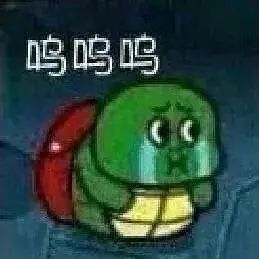
 导入安全证书后重启IE浏览器就可以开始录制了。 导入证书先打开设置进入Internet选项,点击内容,选择证书,弹出来的窗口选择受信任的根证书颁发机构,导入jmeter安装目录bin目录下的安全证书
导入安全证书后重启IE浏览器就可以开始录制了。 导入证书先打开设置进入Internet选项,点击内容,选择证书,弹出来的窗口选择受信任的根证书颁发机构,导入jmeter安装目录bin目录下的安全证书  之后选中受信任的根证书颁发机构新添加进来的jmeter证书,点击高级,取消勾选服务器身份验证。
之后选中受信任的根证书颁发机构新添加进来的jmeter证书,点击高级,取消勾选服务器身份验证。  经过一系列操作之后就可以进行录制脚本了(录制自己在浏览器进行的操作),录制完后在自己创建的线程组里面就会有很多的请求信息产生了。
经过一系列操作之后就可以进行录制脚本了(录制自己在浏览器进行的操作),录制完后在自己创建的线程组里面就会有很多的请求信息产生了。  这里说一下有火狐浏览器的最好使用火狐浏览器(孩子没有太难了,孩子连夜去下火狐浏览器)
这里说一下有火狐浏览器的最好使用火狐浏览器(孩子没有太难了,孩子连夜去下火狐浏览器)

 火狐的相关的操作查看网址: https://blog.csdn.net/weixin_42047301/article/details/104176280 成功录制到脚本
火狐的相关的操作查看网址: https://blog.csdn.net/weixin_42047301/article/details/104176280 成功录制到脚本 
 录制完成后导出脚本为jmeter格式,之后就可以在jmeter中打开刚刚导成jmeter格式的脚本进行编辑修改和测试
录制完成后导出脚本为jmeter格式,之后就可以在jmeter中打开刚刚导成jmeter格式的脚本进行编辑修改和测试  badboy录制的脚本会比较精简,没有很多没必要的请求。
badboy录制的脚本会比较精简,没有很多没必要的请求。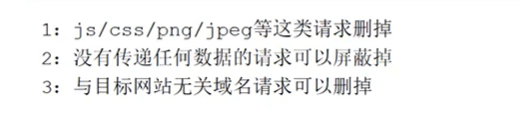
 与目标网站无关的域名请求可以删掉,列如我们的目标网站是百度https://www.baidu.com/,那么域名或IP不是www.baidu.com的请求就可以删除掉,以此来简化脚本 没有传递任何参数的请求可以暂时屏蔽掉(禁用),就是Parameters或者Data Body里面没有数据的请求可以暂时禁用,之后进行脚本调试的时候可能有些脚本需要被启用。
与目标网站无关的域名请求可以删掉,列如我们的目标网站是百度https://www.baidu.com/,那么域名或IP不是www.baidu.com的请求就可以删除掉,以此来简化脚本 没有传递任何参数的请求可以暂时屏蔽掉(禁用),就是Parameters或者Data Body里面没有数据的请求可以暂时禁用,之后进行脚本调试的时候可能有些脚本需要被启用。